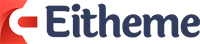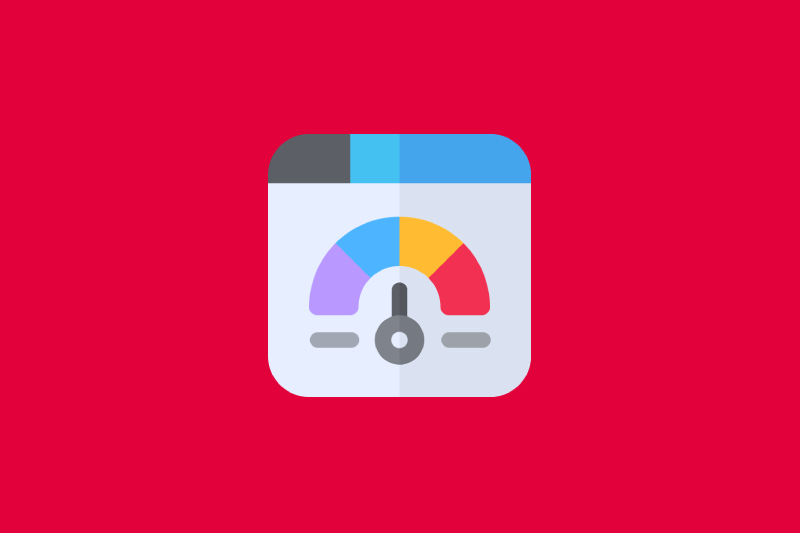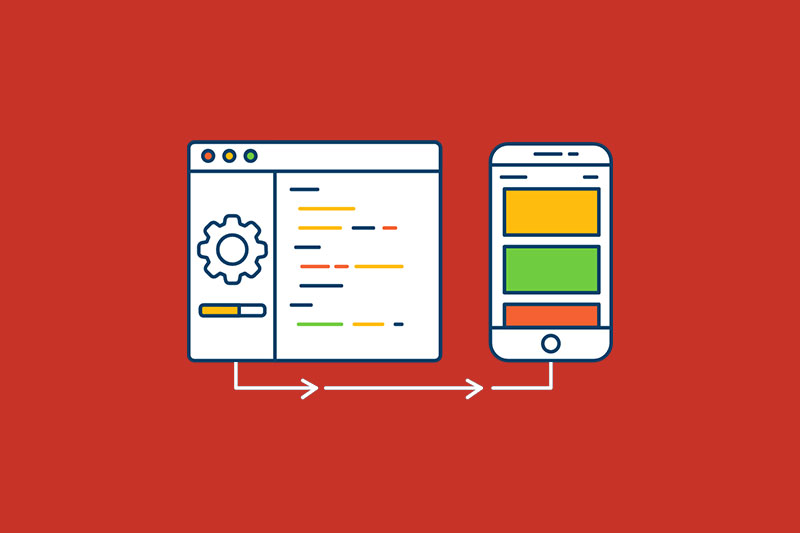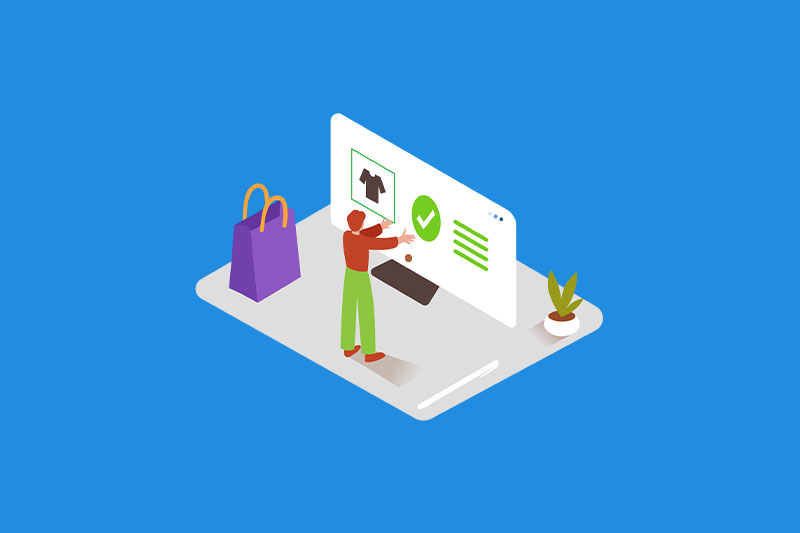Plugin Cache WordPress: Kenali Dulu Sebelum Menggunakannya!
Banyak teman-teman pengguna WordPress khususnya yang masih pemula, melakukan install plugin cache dengan harapan website mereka akan langsung lebih cepat. Namun, tidak semua memahami bagaimana cara kerja plugin cache dan menangani masalah yang mungkin akan muncul.
Salah satu kesalahpahaman umum adalah anggapan bahwa theme harus support plugin cache. Padahal, tidak ada theme yang secara spesifik harus “support” atau “tidak support” plugin cache. Justru, dari sisi plugin cache perlu disesuaikan pengaturannya dengan theme yang digunakan.
Artikel ini bertujuan untuk memberikan pengenalan dasar cara menangani tampilan website yang rusak atau error akibat plugin cache.
Apa Itu Cache di WordPress?
Cache adalah teknologi yang menyimpan versi statis dari halaman website agar bisa dimuat lebih cepat di kunjungan berikutnya. Tanpa cache, setiap kali pengguna mengakses website, server harus mengambil data dari database, memproses kode PHP, dan merender halaman dari awal.
Dengan adanya plugin cache, sebagian besar proses ini bisa dilewati, sehingga website terasa lebih cepat dan lebih ringan. Namun, jika tidak dikonfigurasi dengan benar, cache dapat menyebabkan tampilan website rusak atau fitur tertentu tidak berfungsi sebagaimana mestinya.
Jenis-Jenis Cache di WordPress
- Page Cache: Menyimpan versi HTML statis dari halaman website.
- Object Cache: Menyimpan query database yang sering digunakan untuk mengurangi beban server.
- Browser Cache: Memungkinkan browser menyimpan file seperti gambar, CSS, dan JavaScript agar tidak perlu diunduh ulang setiap kali halaman dimuat.
- Opcode Cache: Menyimpan hasil kompilasi PHP agar lebih cepat dieksekusi.
Mengapa Plugin Cache Bisa Menyebabkan Tampilan Website Rusak?
Meskipun tujuannya untuk mempercepat website, ada beberapa situasi di mana cache justru dapat menyebabkan error tampilan pada website. Hal ini biasanya terjadi karena file yang telah dicache tidak diperbarui saat ada perubahan pada website, atau karena beberapa fitur plugin cache bertabrakan dengan elemen tertentu dalam theme atau plugin lain yang digunakan.
Setiap website memiliki kebutuhan yang berbeda-beda, sehingga tidak ada satu pengaturan plugin cache yang bisa digunakan untuk semua website. Karena itu, jika terjadi error tampilan, penting untuk mengetahui penyebab dan cara mengatasinya.
Masalah Umum Akibat Plugin Cache dan Cara Mengatasinya
Kesalahan dalam penggunaan plugin cache biasanya pengguna aktifkan semua fitur tanpa memahami bagaimana cara kerja masing-masing fitur tersebut. Berikut masalah umum yang sering terjadi:
1. Tampilan Website Berantakan (CSS/JS Tidak Berfungsi)
Jika setelah aktifkan plugin cache tampilan website menjadi berantakan, kemungkinan besar ada konflik dengan pengaturan optimasi file CSS dan JavaScript, karena plugin cache mencoba menggabungkan dan mengompresi file tanpa memperhitungkan ketergantungan antar script.
Penyebab
- Fitur Minify & Combine CSS/JS menggabungkan beberapa file, tetapi ada yang tidak kompatibel.
- JavaScript yang penting untuk tampilan website mungkin tidak dimuat dengan benar.
Solusi
- Nonaktifkan fitur Minify CSS/JS terlebih dahulu, lalu coba aktifkan kembali satu per satu.
- Jika error masih terjadi, tambahkan pengecualian untuk file CSS/JS tertentu dalam plugin cache.
2. Perubahan Tidak Muncul Setelah Update Theme atau Plugin
Ketika memperbarui theme atau plugin tetapi perubahan tidak terlihat di frontend, kemungkinan besar cache masih menyimpan versi lama dari halaman tersebut. Ini menyebabkan tampilan yang tidak diperbarui meskipun perubahan telah dilakukan.
Penyebab
- Cache menyimpan versi lama halaman, sehingga perubahan tidak langsung terlihat.
Solusi
- Clear cache dari sisi plugin cache yang digunakan.
- Clear cache browser atau coba akses website dalam mode incognito.
3. Gambar Tidak Muncul atau Terlalu Lama Dimuat
Beberapa plugin cache memiliki fitur lazy load untuk menunda pemuatan gambar hingga pengguna menggulir halaman. Jika theme juga memiliki fitur lazy load, kedua fitur ini bisa saling bertabrakan dan menyebabkan gambar tidak muncul atau loading sangat lambat.
Penyebab
- Fitur Lazy Load Gambar aktif di theme dan plugin cache sekaligus, menyebabkan konflik.
Solusi
- Coba nonaktifkan fitur Lazy Load di plugin cache terlebih dahulu.
- Jika theme sudah memiliki lazy load bawaan, gunakan hanya salah satu fitur untuk menghindari duplikasi.
4. Halaman Checkout atau Login Bermasalah (WooCommerce, Membership Site, dsb.)
Pada website eCommerce atau membership, halaman checkout dan login harus selalu menampilkan data yang diperbarui secara real-time. Jika halaman ini tersimpan dalam cache, pengguna mungkin mengalami masalah saat bertransaksi atau masuk ke akun mereka.
Penyebab
- Cache diterapkan ke halaman checkout atau login, sehingga data pengguna tidak diperbarui secara real-time.
Solusi
- Tambahkan pengecualian untuk halaman Cart, Checkout, dan My Account agar tidak disimpan dalam cache.
5. Error Crawling atau Indexing di Google Search Console
Jika plugin cache tidak dikonfigurasi dengan benar, bisa menyebabkan masalah saat Googlebot mencoba merayapi (crawl) atau mengindeks halaman website.
Penyebab
- File robots.txt atau aturan cache menghalangi Googlebot untuk mengakses halaman tertentu.
- Versi lama dari halaman tetap tersimpan dalam cache, menyebabkan Google mengindeks halaman yang sudah usang.
Solusi
- Periksa file robots.txt dan pastikan tidak ada aturan yang menghalangi Googlebot.
- Clear cache, lalu gunakan fitur URL Inspection di Google Search Console untuk memastikan halaman bisa diakses dengan benar.
Kesimpulan
Setelah memahami bagaimana plugin cache bekerja dan bagaimana error dapat terjadi, penting untuk mengetahui cara menanganinya dengan tepat. Plugin cache memang bisa membantu mempercepat website, tetapi jika tidak dikonfigurasi dengan benar, justru dapat menyebabkan tampilan website rusak atau fitur tertentu tidak berfungsi.
Jika website mengalami error setelah mengaktifkan plugin cache, langkah pertama yang perlu dilakukan adalah mencoba menonaktifkan fitur cache satu per satu dan menghapus cache yang tersimpan. Selain itu, penting juga untuk memahami bagaimana pengaturan cache memengaruhi tampilan dan fungsi website agar dapat menemukan konfigurasi terbaik sesuai kebutuhan.
Jika masalah masih terjadi, sebaiknya merujuk pada dokumentasi resmi plugin cache yang digunakan.